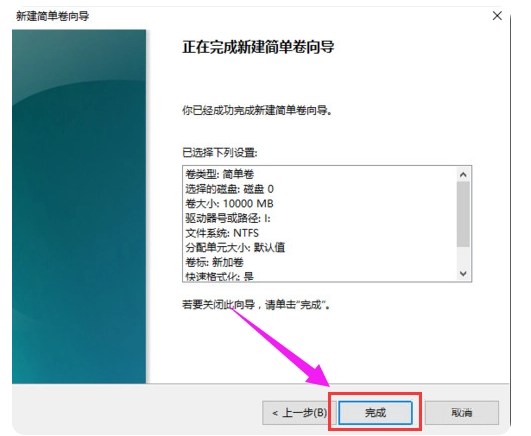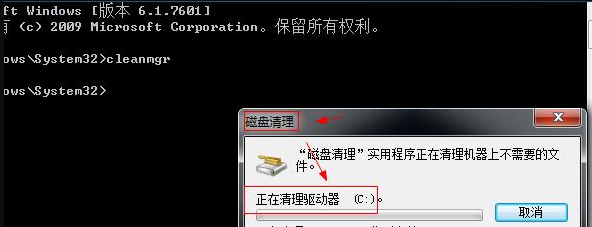小白在线一键重装系统教程详解
随着电脑的配置更新升级了也需要电脑操作系统的更新升级,让这两者可以相互联系,也可以相互连接起来。windows系统的发展是微软公司的知识产权的标志。如今的科技技术的创新发展下,重装系统的软件也越来越多了,琳琅满目。小编现在带大家了解小白在线一键重装系统教程。
工具/原料:
系统版本:windows10系统
品牌型号:笔记本/台式电脑
软件版本:小白一键重装系统 v2290
WEEX交易所已上线平台币 WEEX Token (WXT)。WXT 作为 WEEX 交易所生态系统的基石,主要用于激励 WEEX 交易平台社区的合作伙伴、贡献者、先驱和活跃成员。
新用户注册 WEEX 账户、参与交易挖矿及平台其他活动,均可免费获得 WXT 空投奖励。
方法/步骤:
小白在线一键重装系统教程:
1、小编这里以安装win10为例。打开下载安装好的小白一键重装系统工具,在线重装栏目下,选择我们需要的win10系统,点击安装。
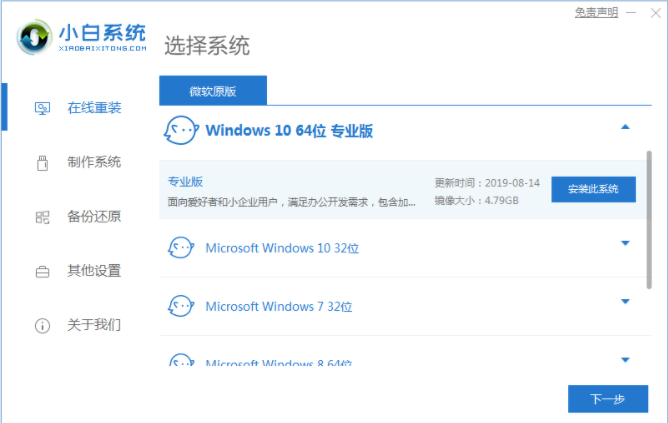
2、软件此时将会开始自动下载windows系统镜像文件资料等等。
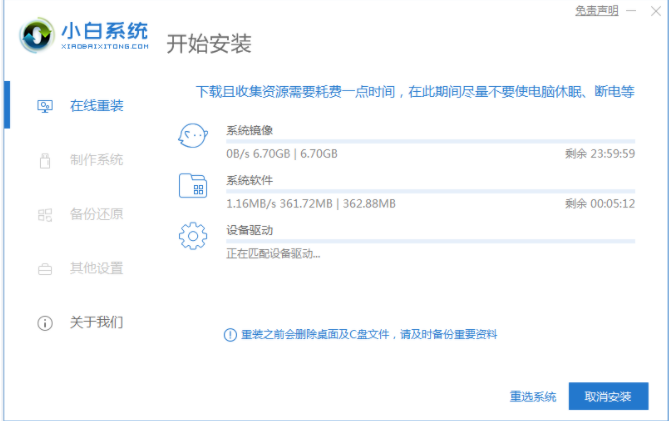
3、电脑环境部署完成后,点击立即重启电脑。
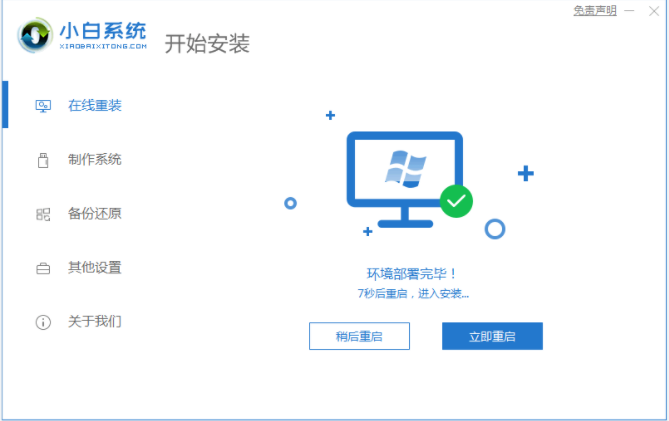
4、重启电脑后进入了开机选项界面,接着选择xiaobai-pe系统进入。
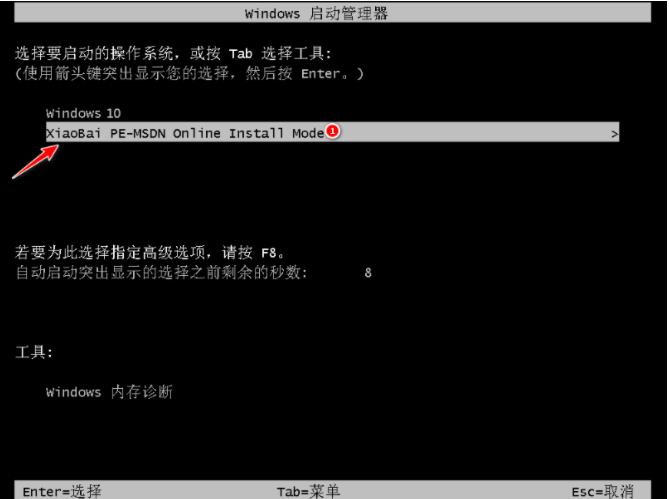
5、进入pe系统之后,打开小白装机工具自动安装win10系统,无需手动操作。
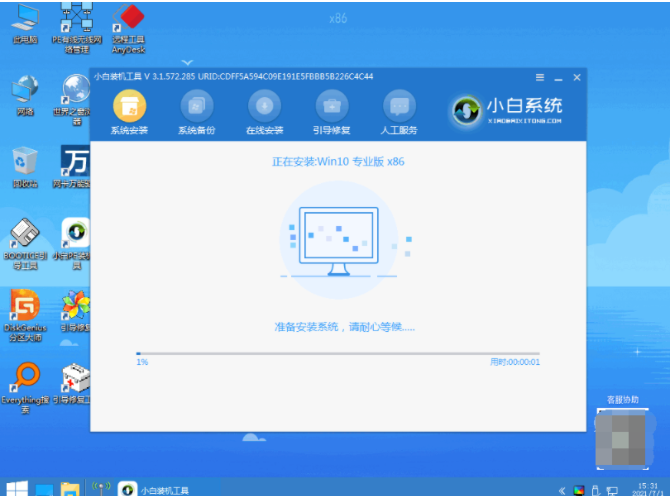
6、系统安装完成后,鼠标再次点击立即重启。
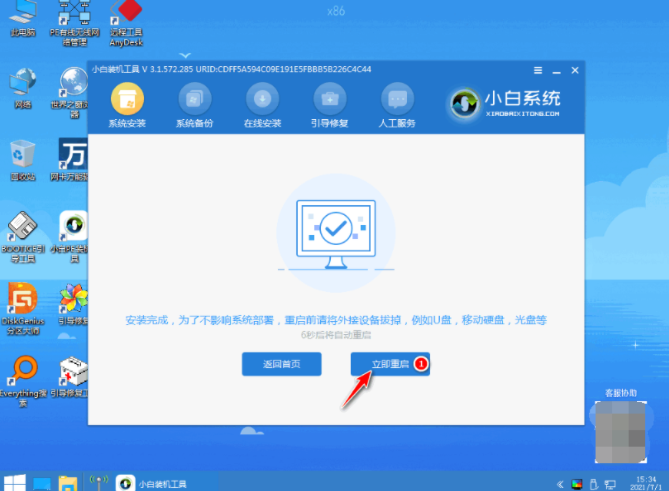
7、期间电脑可能会多次自动重启,安装完成后直至进入新系统桌面即说明安装成功。

总结:
以上就是小白在线一键重装系统教程啦,希望可以帮助到大家。
本站资源均来源于网络或网友投稿,部分资源未经测试,难免存在BUG,所有资源只限于学习研究,不得商用。如使用本站下载的资源造成任何损失或发生侵权行为,均与本站无关。如不接受本声明请勿下载!本站资源如有侵权,请联系QQ:497149677核实后立即删除!
最客资源网 » 小白在线一键重装系统教程详解
最客资源网 » 小白在线一键重装系统教程详解